Twitterに投稿されている動画は、公式のサイトやアプリではダウンロードできません。
この記事では、Twitterの動画を保存する方法について、PCとスマホ(iPhone、android)それぞれのデバイス別でのおすすめ方法を、画像付きで解説しています。
そして、動画を保存する際の注意点も紹介しているので、ぜひ参考にしてくださいね。
Twitterの動画が簡単に保存できるTwidougaとは?
1.「twi-douga(ついどうが)」とは?使い方・注意点を徹底解説
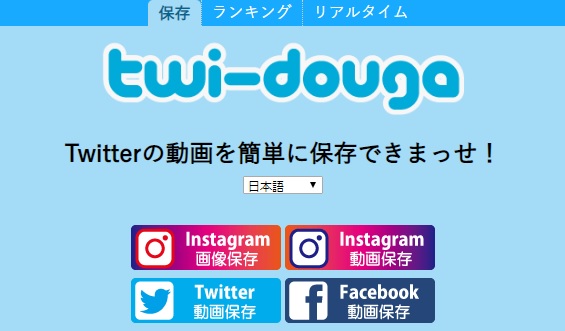
twi-dougaは、PC・スマホ(iPhone、Android)両方からTwitter動画をダウンロードできるWEBサイトです。
操作性が高く、誰でも無料で簡単に使える事から人気が高いツールとなっています。
twi-dougaでは、Twitter以外にもインスタグラム、Facebook、LINEなどの動画も保存が可能です。
また、ウイルスなどの危険性もなく利用できるので、安心して利用ができますよ。
ここでは、twi-dougaの使い方・使用においての注意点をご紹介します。
1-1. twi-dougaでTwitter動画をダウンロードする方法
まずは、twi-dougaを使ってTwitterの動画をダウンロードする手順をご紹介します。
iPhone、Android、PCごとにご説明するので、お使いのデバイスに合った使い方をご覧ください。
1-1-1. iPhone
iPhoneの方の利用方法は以下の通りです。
①Twitterで保存したい動画が投稿されているツイートのURLをコピーします。
Twitterアプリからコピーする場合は、該当のツイートのダウンロードマーク(リプライなどのアイコンが並ぶ右端)→「その他の方法でツイートを共有」→「URLをコピー」でツイートのURLをコピーできます。
②twi-dougaに移動します。この時「Safari」のブラウザで開いてください。
③「ここにURLをペースト」の部分にリンクをペーストします。
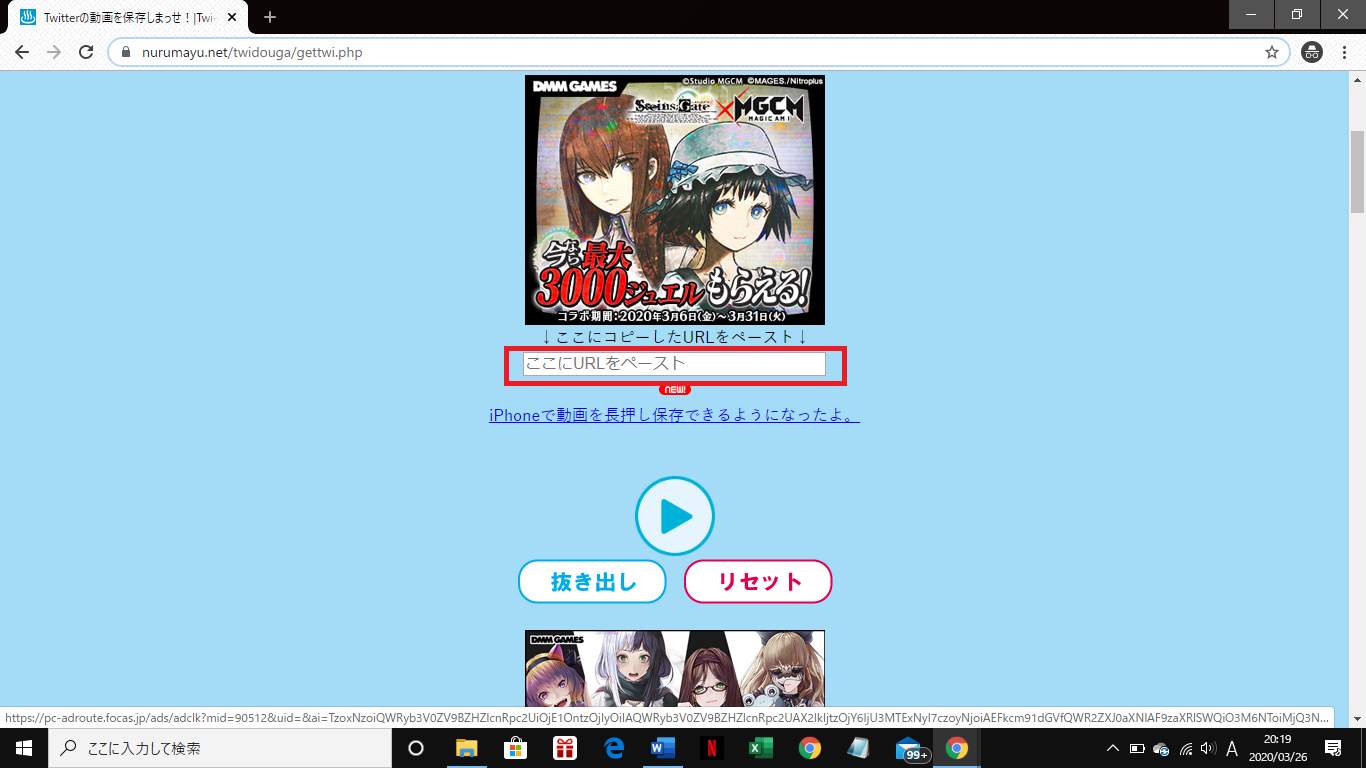
④「抜き出し」をタップします。
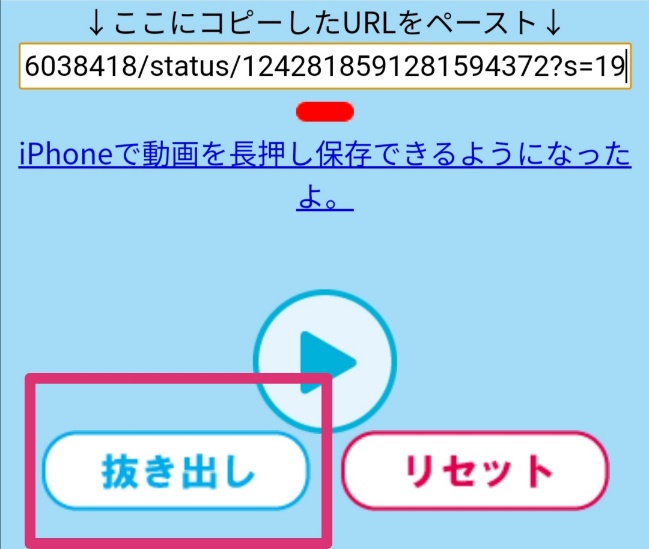
⑤動画のリンクが表示されるので、長押しします。
⑥「リンク先のファイルをダウンロード」をタップすれば完了です。
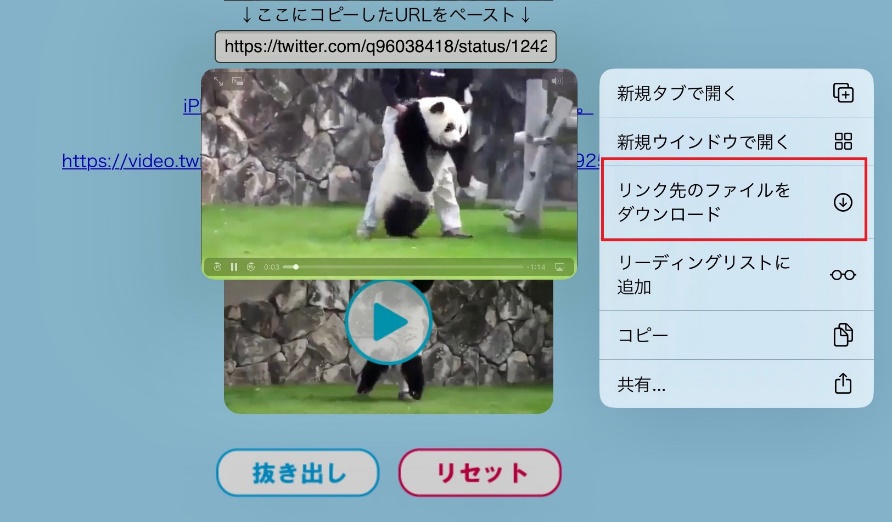
ダウンロードした動画はファイルアプリから閲覧することができます。
1-1-2. Android
Androidの方の利用方法は以下の通りです。
①Twitterで保存したい動画が投稿されているツイートのURLをコピーします。
Twitterアプリからコピーする場合は、該当のツイートのダウンロードマーク(リプライなどのアイコンが並ぶ右端)→「その他の方法でツイートを共有」→「URLをコピー」でツイートのURLをコピーできます。
②twi-dougaに移動します。
③「ここにURLをペースト」の部分にリンクを貼ります。
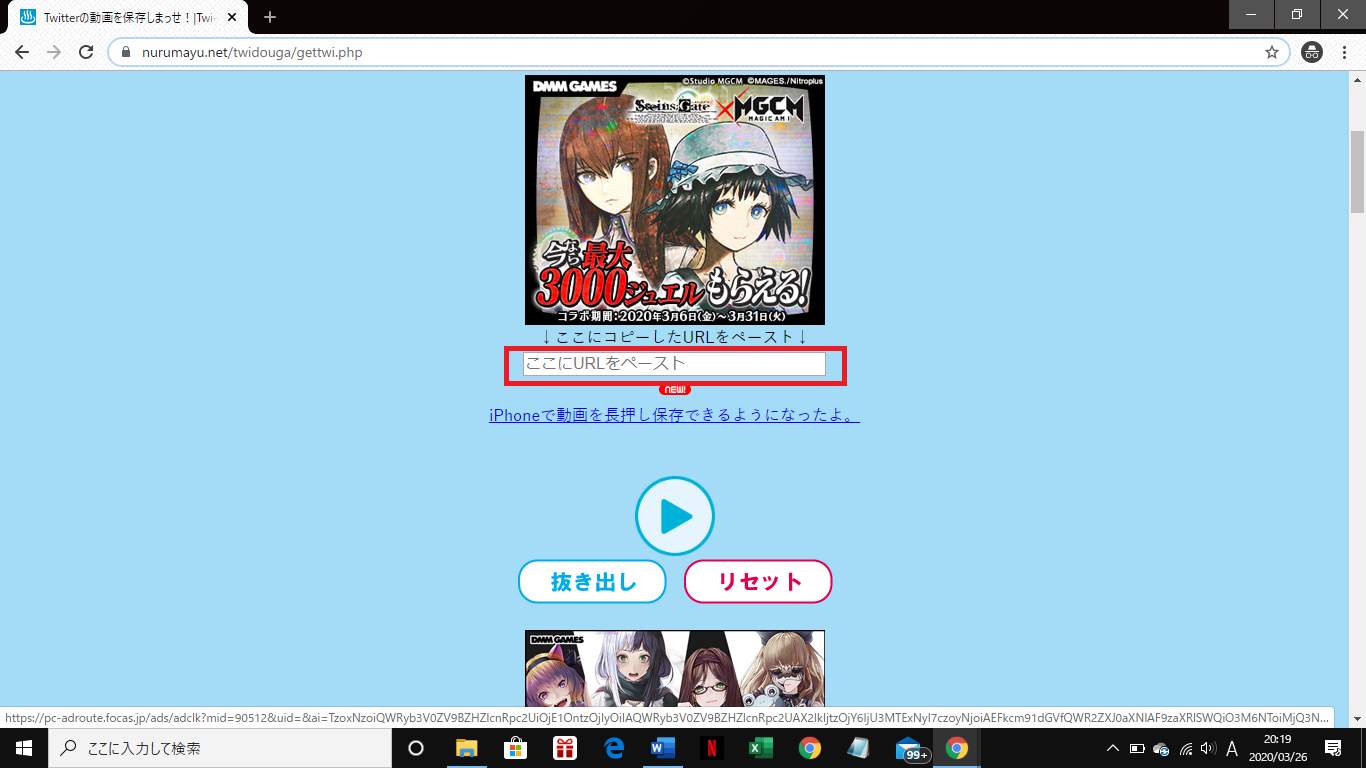
④「抜き出し」をタップします。
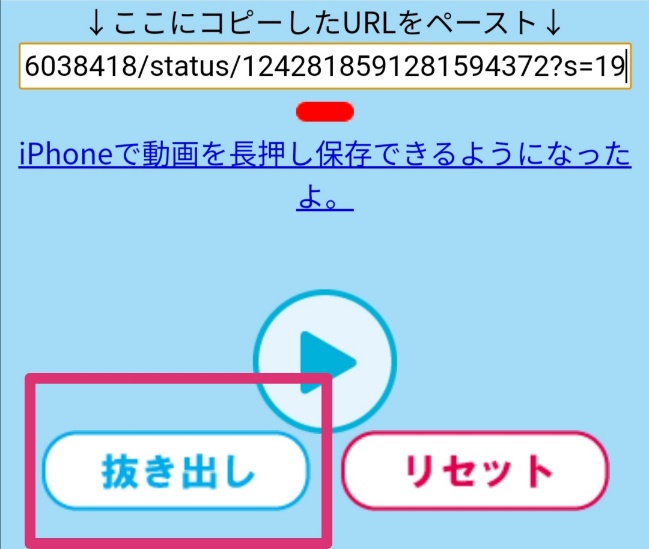
⑤動画のリンクが表示されるので、リンクを長押し→「リンクをダウンロード」で完了です。
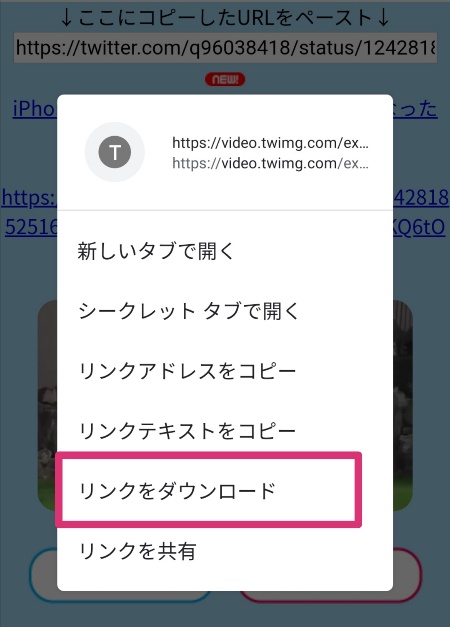
※もしできない場合は、動画のリンクを長押しで「新しいタブ」を開いてください。
その後表示される動画を長押しすれば、ダウンロードすることができます。
1-1-3. PC
PCの方の利用方法は以下の通りです。
①Twitterで保存したい動画が投稿されているツイートのURLをコピーします。
②twi-dougaに移動します。
③「ここにURLをペースト」の部分にリンクを貼ります。
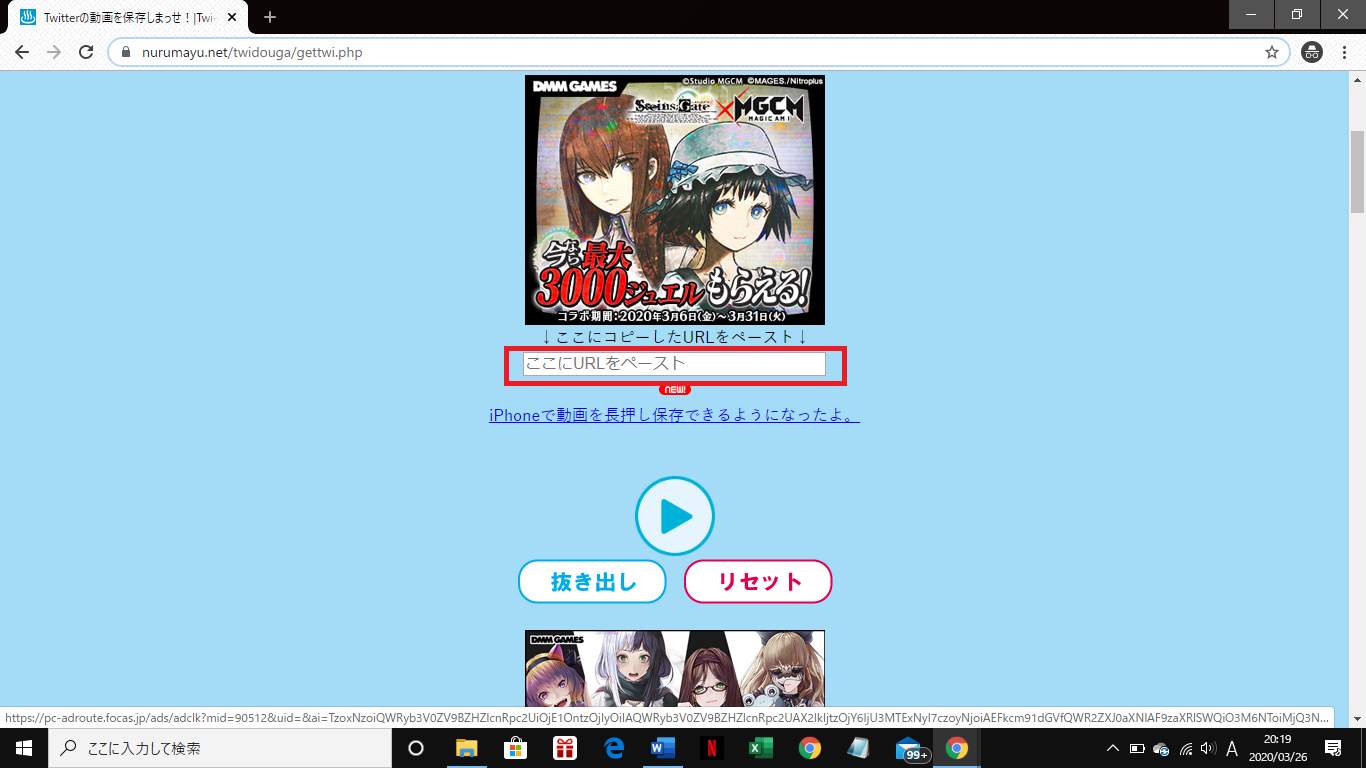
④「抜き出し」をクリックします。
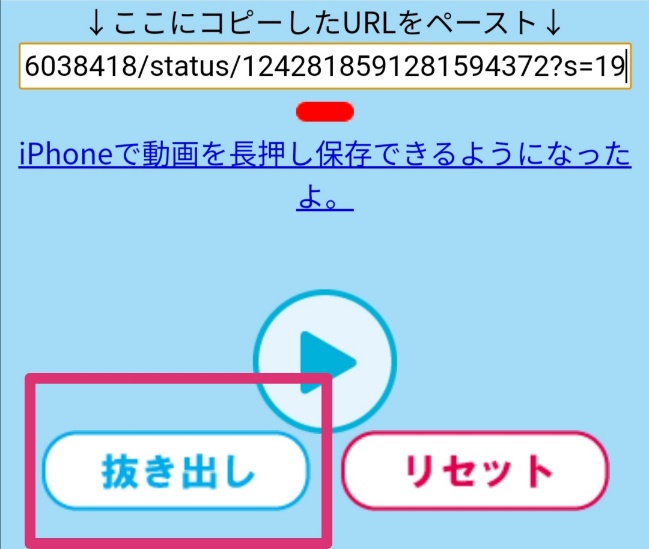
⑤動画のリンクが表示されるので、右クリックから動画を保存すれば完了です。
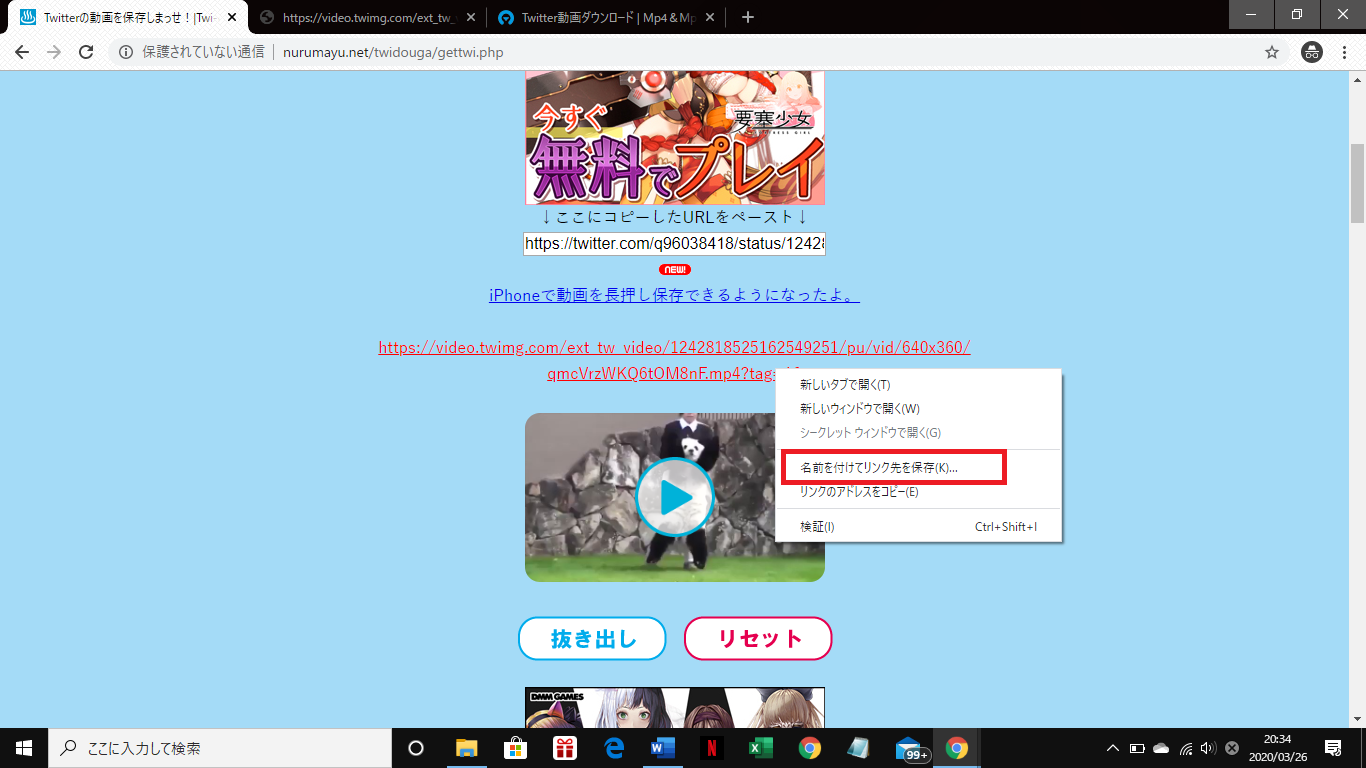
1-2. twi-dougaを利用する際の注意点
twi-dougaを利用する際に気をつけて頂きたいことがあります。
それは、違法アップロード動画をダウンロードしないことです。
普通の動画を個人で楽しむことは何も問題ありません。
しかし、違法アップロードされた動画は、ダウンロードすることも違法です。
そのため、YouTubeからの転載動画などはダウンロードしないことをおすすめします。
また、企業の公式動画などは、稀にダウンロードできない動画があるのでその点も覚えておきましょう。
#Twitter動画保存
今日の午後復活してました😊
良かったですね😃
サイト管理者さん有難う😃末長く運営お願いします。 pic.twitter.com/tVFp8wY7MP— Pure-horse (@Purehorse4) December 2, 2020

しかし、上記のツイートにあるように管理者さんの対応が早いので、もし利用できない場合は少し時間を置いてから、再度試してみることをおすすめします。
2.他のおすすめTwitter動画保存サイト

twi-douga以外のダウンロードできるサイトを知りたいという方や、不具合でtwi-dougaが使えない場合もあるでしょう。
ここからは、他のおすすめサイト、アプリについて、デバイス別にご紹介します。
2-1. PC向けおすすめサイト
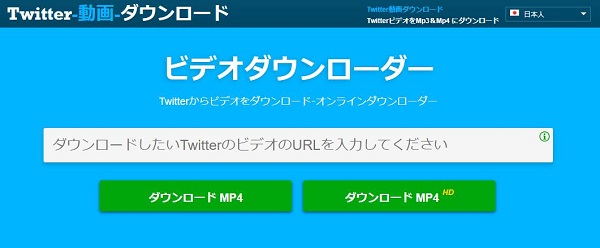
一番おすすめのサイトはビデオダウンローダーです。
最大の特徴は何と言ってもシンプルなところにあります。
ビデオダウンローダーを使った動画の保存方法は次のようになります。
- まず、保存したい動画のリンクをコピーします。
- 次にサイトへ移動します。
- コピーしたリンクを貼り付けます。
- 「ダウンロード MP4」をタップすると、ダウンロードが完了です。
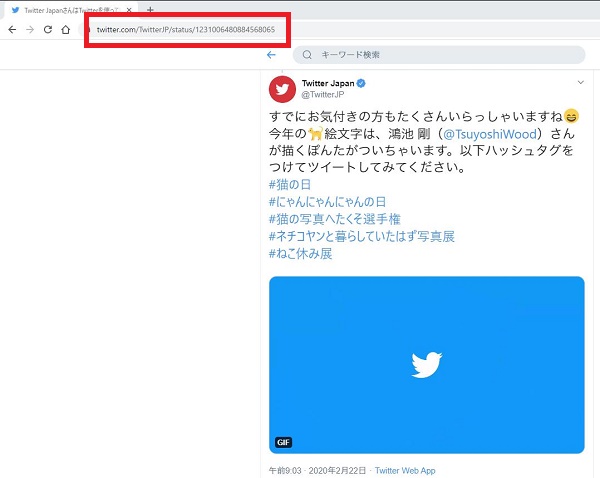
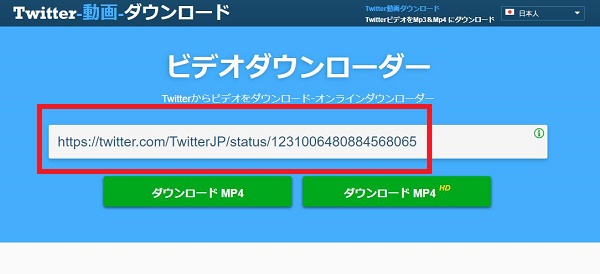
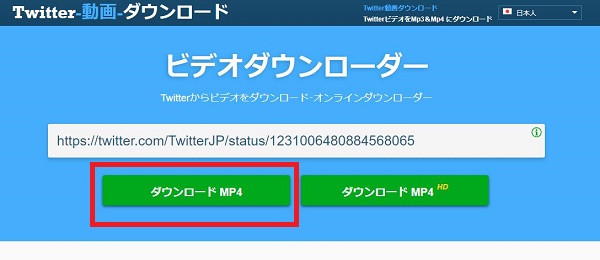
たったこれだけでtwitterの動画が保存できるとてもシンプルなサイトとなっています。
2-2. スマホ向けおすすめアプリ
次はスマホ向けのおすすめアプリの紹介をします。
スマホでおすすめのアプリはClipbox+とMixdataという2つのアプリです。
ただClipbox+は現在App Storeで配信されていないので、iPhoneの方はインストールができません。
従って、android、以前にインストールして端末にあるiPhoneの方はClipbox+、
Clipbox+をもっていないiPhoneの方はMixdataをお使いください。
では、それぞれの使い方を見ていきましょう。
2-2-1.Clipbox+
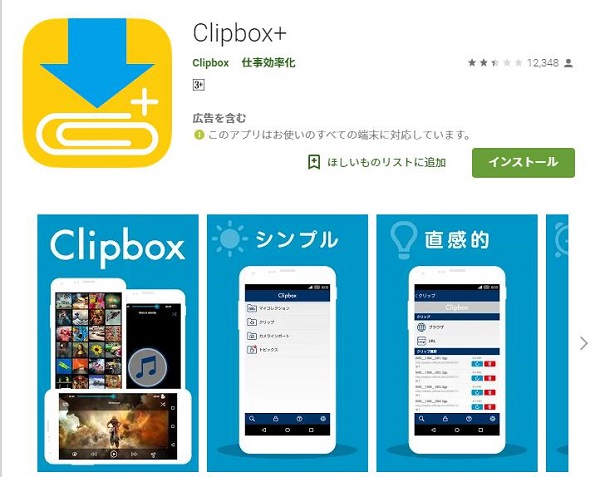
Clipbox+での動画の保存方法は次のようになります。
- まず、動画のURLをコピーします。
- 次にClipbox+を開き、「クリップ」を選択します。
- 次に「ブラウザ」を選択します
- そうするとGoogleの検索画面が出るので、上にあるアドレスバーにコピーしたURLを貼り付けます。
- URLのページに移動すると、動画のあるツイートが表示されます。その動画を再生し、下にある+マークをタップします。
- 「Are You ok?」をタップします。
- 「Really?」をタップします。
- 「ok」を選択すれば、動画がアプリ内に保存されます。
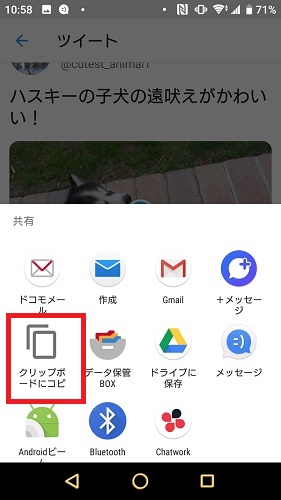
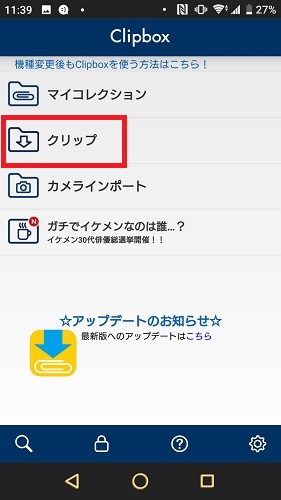
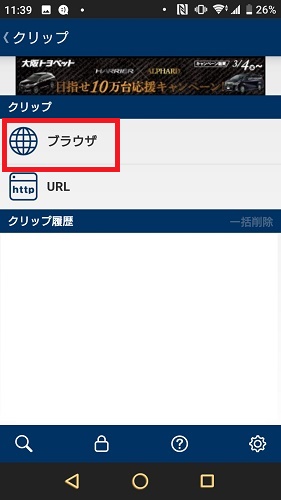
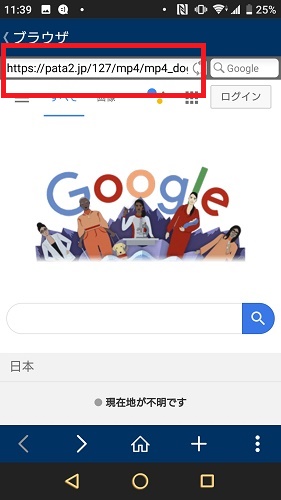
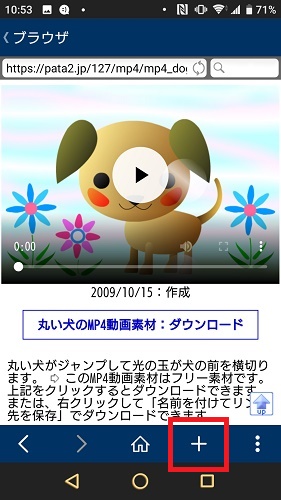
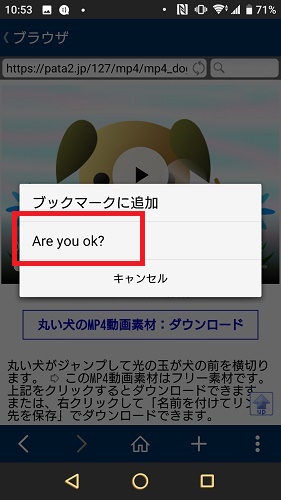
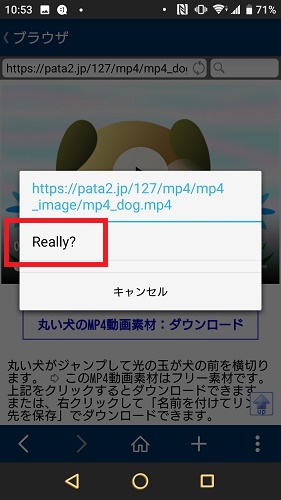
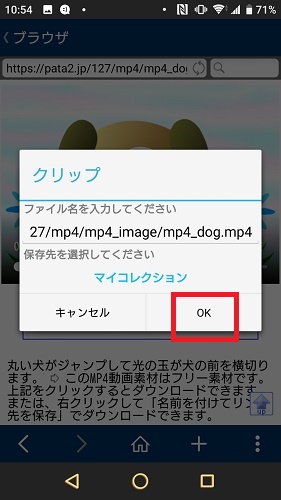
以上が、動画の保存方法です。
Androidの方は、自動的に端末にもダウンロードされます。
iPhoneの方は、
- マイコレクションの右上のActionsを選択
- 動画の左のチェックマークを選択
- 画面下部のメニューからカメラロールを選択すると、端末に動画が保存されます。

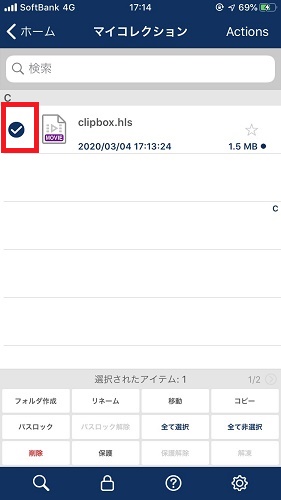
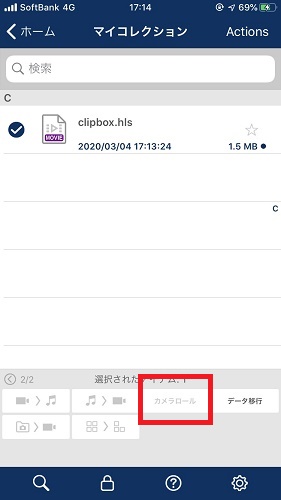
Twitterの動画の保存方法の自分なりのやり方です!!☝️
参考になったらうれしいです!!!#twitter動画保存 #少しでも参考になったらRT pic.twitter.com/5FkddW6zaC— 雪男🐧YUKIO (@once_minari99) January 17, 2018

動画でまとめられているので、Clipboxを使う方はぜひチェックしてみましょう。
2-2-2.Mixdata
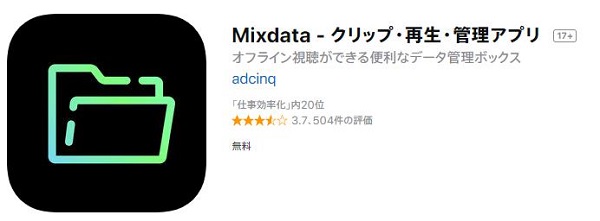
続いてはMixdataでの保存方法です。
所々の文言が変わっているだけで、クリップボックスと使い方は同じです。
- まず動画のURLをコピーします。
- アプリを開き、「データクリップ」を選択します。
- 次に「ブラウザ」を選択すると、Googleの検索画面が出ます。
- 検索画面の上にあるアドレスバーに、コピーしたURLを貼り付けます。
- URLのページに移動すると、動画のあるツイートが表示されます。その動画を再生し、下にある+マークをタップします。
- 「データクリップ」をタップします。
- 「クリップ開始」をタップします。
- 「OK」をタップすれば、動画がダウンロードされます。
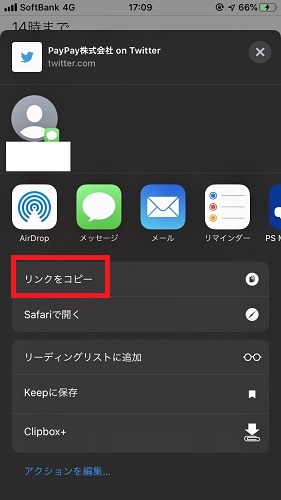

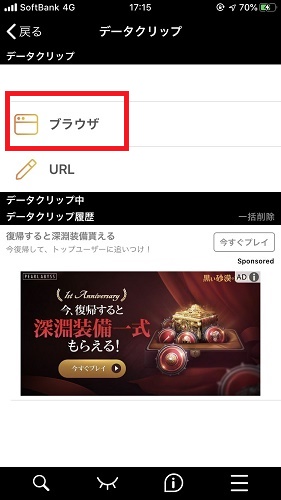
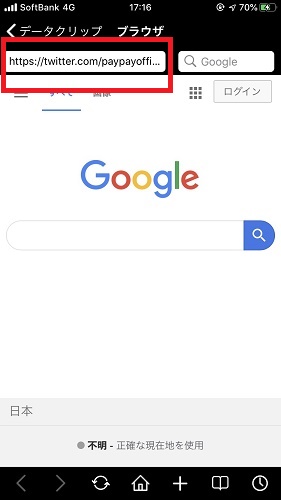
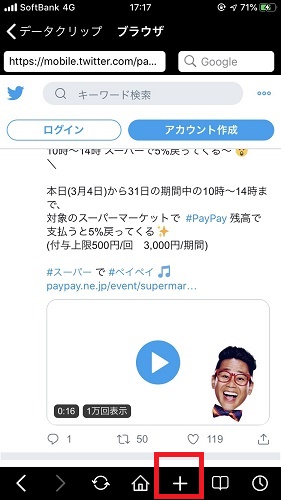
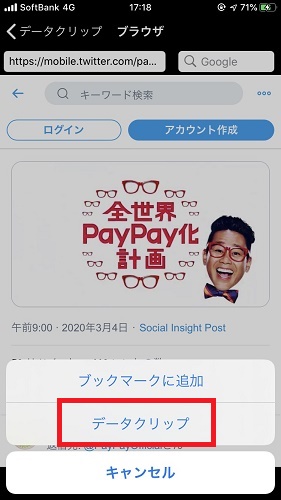
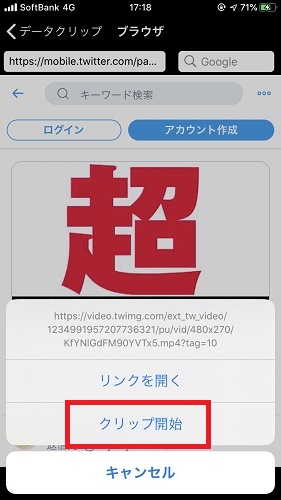
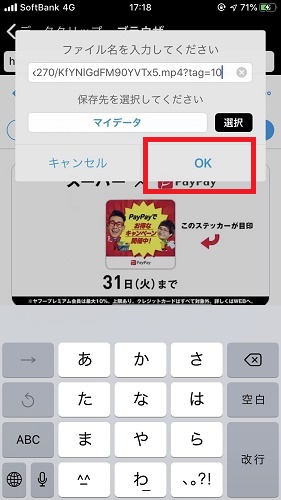
以上が動画の保存方法です。
iPhoneの方でクリップボックスを持っていないという方は、ぜひMixdataをお使いください。
ちなみにMixdataはGoogle Play Storeでは配信されていないので、androidの方は利用できません。
3.Twitterの動画を保存する際の注意点

ここからは、Twitterの動画を保存する際の注意点をいくつかお伝えします。
まず前述したように、androidの方はWebサイトからでも動画を保存できます。
方法は上で説明したものと同じです。
なので、アプリもしくはサイト、どちらかお好きな方法でお試しください。
iPhoneの方はアプリを使わなければ動画を保存できません。
サイトからではできないのでご注意ください。
また、プロモという企業などが出している広告動画は保存ができないので、ご注意ください。
4.動画のURLをコピーする方法

Twitterの動画を保存するには、保存したい動画のURLをコピーする必要があります。
URLのコピーの方法はとても簡単です。
しかし、AndroidとiPhoneではコピーの仕方が少し違います。
それぞれ見ていきましょう。
4-1. Android
AndroidでのURLのコピーの方法は次のようになります。
- まず、保存したい動画をタップして再生します。
- 右下にある、♡の横のマークをタップします。
- 「クリップボードにコピー」をタップします。
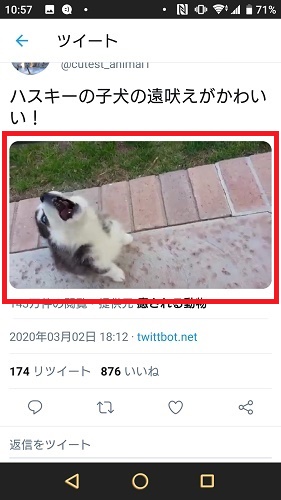
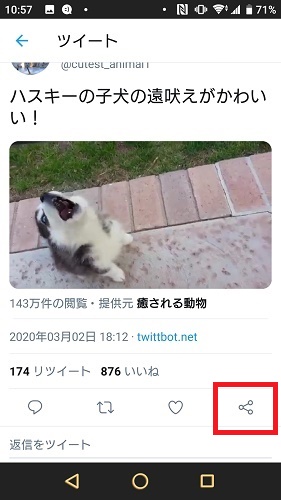
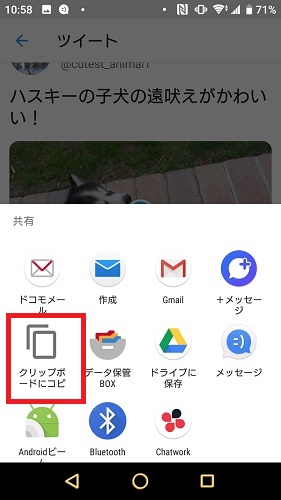
これで動画のURLのコピーは完了です。
4-2. iPhone
iPhoneでのURLのコピーの方法は次のようになります。
- まず、保存したい動画をタップして再生します。
- 右下にある、♡の横のマークをタップします。
- タップすると、「その他の方法でツイートを共有する」という項目が出てくるので、それを選択します。
- IOSの共有画面が出てくるので、その中から「リンクをコピー」を選択します。
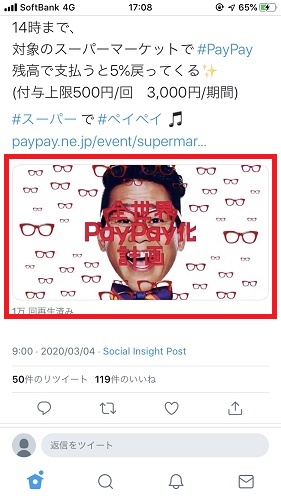
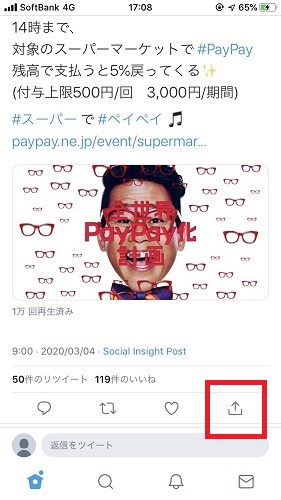
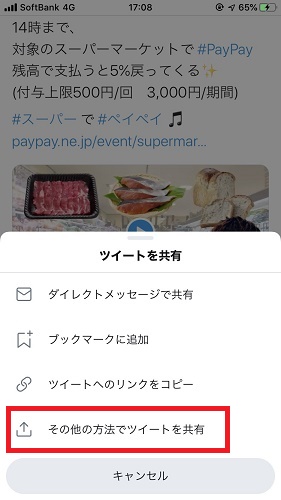
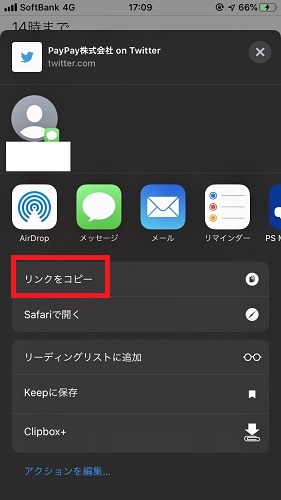
これで動画のURLのコピーは完了です。
5.まとめ
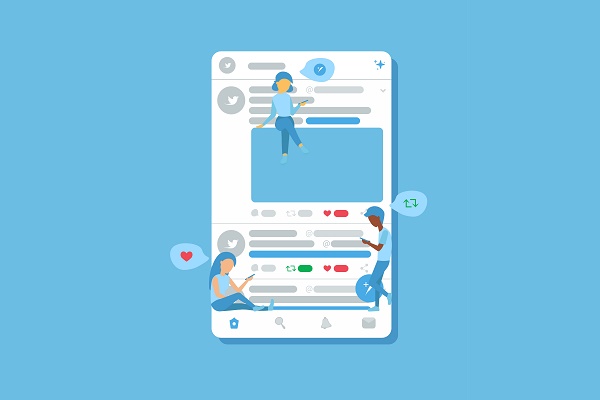
Twitterの動画を保存するには、サイトもしくはアプリを使う必要があります。
中でもtwi-dougaは、無料で簡単にTwitter動画を保存できるので、おすすめですよ!
その他のサイトも使いやすいものを厳選してご紹介しているので、気になるツールを使ってみてくださいね。
当記事を参考に、皆さんがTwitterで見つけたお気に入りの動画を問題なくダウンロードできれば幸いです。

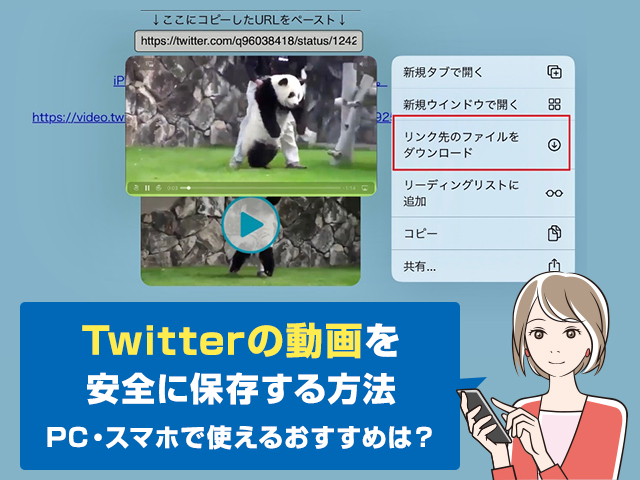






 【超簡単】WMVからMP4への変換方法4つ!おすすめ方法はコレ
【超簡単】WMVからMP4への変換方法4つ!おすすめ方法はコレ mp4への変換、方法4つとおすすめの変換ソフトを【簡単】にご紹介します
mp4への変換、方法4つとおすすめの変換ソフトを【簡単】にご紹介します MOVからMP4への変換、簡単な方法4選!初心者におすすめ【簡単】変換ソフトはどれ?
MOVからMP4への変換、簡単な方法4選!初心者におすすめ【簡単】変換ソフトはどれ?
コメント